엑셀에서 전화번호 형식을 숫자로 변환하는 방법은 무엇입니까?
괄호, 공백 또는 대시와 같은 다양한 서식 스타일로 구성된 전화번호 목록이 포함된 엑셀 워크시트를 다룰 때, 이러한 비숫자 문자는 순수한 숫자 시퀀스로 이루어진 전화번호가 필요한 데이터 분석, 시스템 가져오기 또는 자동 다이얼링 프로세스에 방해될 수 있습니다. 서식이 적용된 전화번호에서 숫자만 추출하여 데이터를 표준화해야 하는 경우, 이 문서에서는 엑셀에서 이를 효율적으로 달성하기 위한 몇 가지 실용적인 솔루션을 제공합니다.
다음은 여러분이 직면할 수 있는 상황의 예입니다. 왼쪽 열에는 다양한 형식의 전화번호가 포함되어 있고, 오른쪽 열에는 원하는 결과인 모든 비숫자 문자가 제거된 전화번호가 표시됩니다. 결과적으로 연속된 숫자열만 남게 됩니다.

수식을 사용하여 전화번호 형식을 숫자로 변환
플래시 채우기를 사용하여 서식이 적용된 전화번호에서 숫자 추출
Kutools for Excel을 사용하여 전화번호 형식을 숫자로 변환
매크로를 사용하여 전화번호에서 모든 비숫자 문자 제거
수식을 사용하여 전화번호 형식을 숫자로 변환
엑셀의 수식을 사용하면 전화번호 목록에서 원하지 않는 문자를 제거하고 숫자만 유지할 수 있습니다. 이 방법은 추가 기능이나 프로그래밍을 사용하지 않으려는 경우 특히 유용하며, (123)456-7890 또는 123-456-7890과 같은 일관된 형식의 전화번호와 잘 작동합니다. 그러나 데이터에 추가적인 비표준 기호나 문자가 포함된 경우 더 고급 기법이 필요할 수 있습니다.
1. 추출된 숫자를 표시하려는 빈 셀(예: C2)을 선택하고 다음 수식을 입력한 후 Enter 키를 누릅니다.
=--SUBSTITUTE(SUBSTITUTE(SUBSTITUTE(SUBSTITUTE(A2,"(",""),")","")," ",""),"-","")
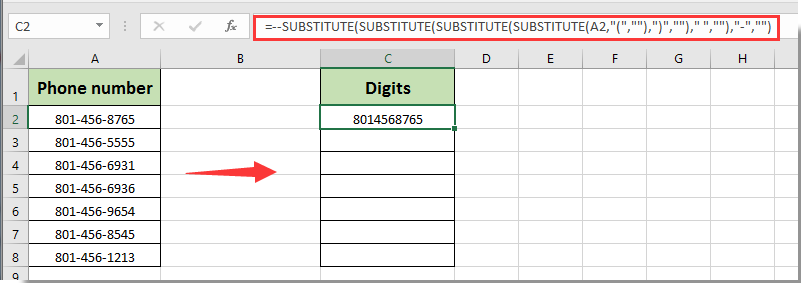
참고: 이 수식에서 A2는 원래 전화번호가 포함된 셀에 대한 참조입니다. 데이터가 다른 열이나 행에 있는 경우 이 참조를 수정할 수 있습니다.
2. C2 셀을 선택한 상태에서 채우기 핸들(셀의 오른쪽 하단 모서리에 있는 작은 사각형)을 드래그하여 나머지 목록에 대해 수식을 채웁니다(예: C2에서 C8까지). 이렇게 하면 범위 내의 각 전화번호에 수식이 적용됩니다.
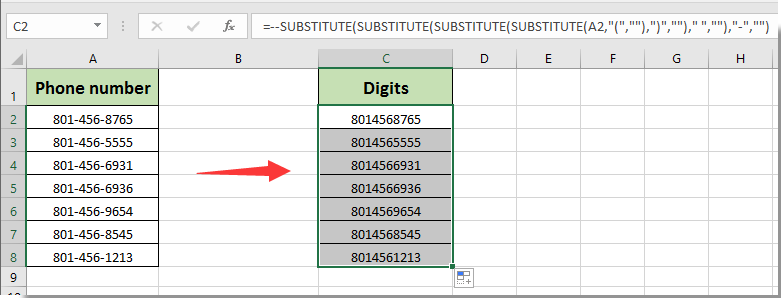
이제 데이터 범위의 각 전화번호가 숫자 시퀀스로 변환되었어야 합니다.
플래시 채우기를 사용하여 서식이 적용된 전화번호에서 숫자 추출
엑셀의 플래시 채우기 기능은 특히 일관된 목록 형식으로 작업하거나 수식 없이 빠르게 처리하고 싶을 때 효과적으로 전화번호에서 숫자를 추출하는 스마트하고 수동적인 대안을 제공합니다. 플래시 채우기는 사용자가 수동으로 입력한 패턴을 평가한 후 나머지 열을 해당 예제에 맞게 채웁니다.
1. 전화번호가 A 열에 있다고 가정하고, A2 셀부터 시작합니다. 인접한 열(B2)에서 첫 번째 전화번호의 숫자만 수동으로 입력하고 기호나 공백은 생략합니다(예: 1234567890).
2. B3 셀로 이동하여 다음 전화번호의 숫자를 입력하기 시작합니다. 그러면 엑셀은 자동으로 패턴을 감지하고 입력한 값 아래에 회색으로 강조 표시된 제안된 자동채우기를 표시합니다.
3. 플래시 채우기 제안을 수락하려면 Enter 키를 누르고, 엑셀은 해당 열에 모든 행의 추출된 숫자를 채워넣습니다.
팁: 플래시 채우기가 자동으로 실행되지 않는 경우 완료된 셀을 선택하고 단축키 Ctrl + E를 사용하거나 리본 메뉴에서 데이터 > 플래시 채우기를 클릭하여 수동으로 활성화할 수 있습니다.
주의사항: 전화번호 형식이 다양할 경우 채워진 결과를 정확도를 확인하세요. 플래시 채우기는 예측할 수 없는 간격, 혼합된 형식 또는 포함된 텍스트가 있는 목록에서 잘 작동하지 않을 수 있습니다.
요약 제안: 플래시 채우기는 한 번 또는 소규모 데이터 세트에 적합한 빠른 방법이지만 원본 데이터가 변경되면 동적으로 업데이트되지 않습니다. 지속적으로 업데이트되는 목록의 경우 수식 또는 VBA 방법을 고려하세요.
Kutools for Excel을 사용하여 전화번호 형식을 숫자로 변환
보다 편리하고 대화형 솔루션을 찾는 사용자를 위해 Kutools for Excel의 'Remove Characters' 유틸리티는 선택된 셀에서 특정 기호(대시, 공백, 괄호 등)를 효율적으로 제거할 수 있습니다. 이 접근 방식은 구조화된 데이터를 자주 처리하고 수식이나 코드를 작성하지 않고도 전화번호를 쉽게 정리하려는 사람들에게 적합합니다.
1. 숫자로 변환하려는 전화번호가 포함된 범위를 선택한 후 Kutools > 텍스트 > Remove Characters로 이동합니다.
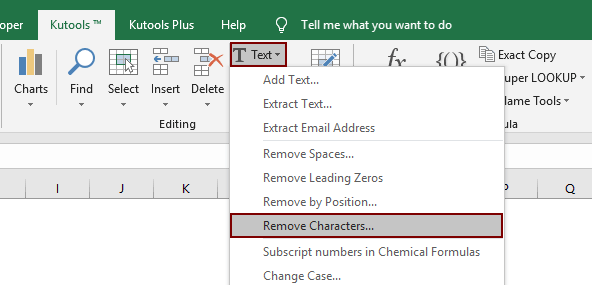
2. 'Remove Characters' 대화상자에서 'Custom' 옵션을 선택하고 텍스트 상자에 하이픈( –)을 입력합니다. 공백, 괄호 또는 마침표와 같이 제거하고자 하는 다른 문자들도 상자에 추가하여 지정할 수 있습니다. 설정이 끝난 후 OK를 클릭하여 범위를 처리합니다.
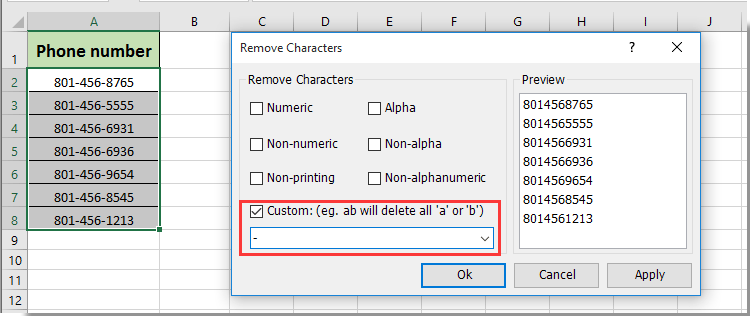
선택된 전화번호는 즉시 업데이트되고, 지정된 문자가 제거되어 아래와 같이 깨끗한 숫자 시퀀스가 남게 됩니다.

이 유틸리티를 무료로 체험해 보려면 (30일) 클릭하여 다운로드한 후, 위의 단계에 따라 적용하기 위해 계산을 진행하십시오.
매크로를 사용하여 전화번호에서 모든 비숫자 문자 제거
작업에 특수 문자, 공백, 추가 문장 부호, 텍스트 또는 국가 코드가 포함된 혼합되거나 예측할 수 없는 형식의 여러 전화번호가 포함된 경우, 엑셀의 VBA 매크로는 이러한 항목을 한꺼번에 정리하는 매우 유연하고 자동적인 방법을 제공할 수 있습니다. 이 방법은 특히 대규모 데이터 세트 또는 반복적인 정리 작업에 유용합니다.
적용 시나리오: 전화번호 형식이 불규칙하거나 처리해야 할 많은 행이 있거나 수식이나 기본 제공 기능으로 충분히 해결되지 않는 경우 VBA를 사용하세요. 그러나 매크로를 사용하려면 통합 문서를 매크로 지원 형식(*.xlsm)으로 저장하고 매크로 권한을 부여해야 합니다.
단계:
1. Alt + F11을 눌러 Visual Basic for Applications 편집기를 엽니다. 새 창에서 삽입 > 모듈을 클릭하여 빈 모듈을 생성한 후, 아래 VBA 코드를 코드 창에 복사하여 붙여넣습니다.
Sub StripNonDigitsFromPhoneNumbers()
Dim xRg As Range
Dim xCell As Range
Dim xDigits As String
Dim i As Integer
Dim xTitleId As String
On Error Resume Next
xTitleId = "KutoolsforExcel"
Set xRg = Application.Selection
Set xRg = Application.InputBox("Select the range with phone numbers", xTitleId, xRg.Address, Type:=8)
For Each xCell In xRg
xDigits = ""
For i = 1 To Len(xCell.Value)
If Mid(xCell.Value, i, 1) Like "#" Then
xDigits = xDigits & Mid(xCell.Value, i, 1)
End If
Next i
xCell.Value = xDigits
Next xCell
End Sub2. 그리고 ![]() 실행 버튼을 클릭하거나 F5키를 누릅니다). 나타나는 대화상자에서 데이터 범위를 확인하거나 선택하세요. 매크로는 선택 영역의 각 셀에서 모든 비숫자 문자를 자동으로 제거하고 순수한 숫자 시퀀스만 남깁니다.
실행 버튼을 클릭하거나 F5키를 누릅니다). 나타나는 대화상자에서 데이터 범위를 확인하거나 선택하세요. 매크로는 선택 영역의 각 셀에서 모든 비숫자 문자를 자동으로 제거하고 순수한 숫자 시퀀스만 남깁니다.
매개변수 설명: 이 매크로는 각 셀의 각 문자를 처리하여 숫자만 결과에 추가합니다. 실행하기 전에 모든 원하는 열/행을 포함하도록 선택 영역을 조정하세요.
팁 및 오류 알림: VBA 스크립트를 처음 실행하기 전에 항상 통합 문서를 저장하세요. 변경 내용은 한 번의 클릭으로 되돌릴 수 없습니다. 매크로 보안 경고가 발생하면 코드 소스를 확인하고 필요한 경우 매크로를 활성화하세요. 협업 환경에서는 중요한 데이터를 덮어쓰지 않도록 주의하세요.
요약 제안: 매크로 실행 후 정리된 데이터를 신속하게 검토하여 정확성을 확인하세요. 국가 코드 또는 확장 번호가 필요한 경우, 이들 항목이 숫자 문자열에 연결될 것임을 참고하세요. 필요한 경우 이러한 요소를 별도로 처리하세요.
관련 기사:
최고의 오피스 생산성 도구
| 🤖 | Kutools AI 도우미: 데이터 분석에 혁신을 가져옵니다. 방법: 지능형 실행 | 코드 생성 | 사용자 정의 수식 생성 | 데이터 분석 및 차트 생성 | Kutools Functions 호출… |
| 인기 기능: 중복 찾기, 강조 또는 중복 표시 | 빈 행 삭제 | 데이터 손실 없이 열 또는 셀 병합 | 반올림(수식 없이) ... | |
| 슈퍼 LOOKUP: 다중 조건 VLOOKUP | 다중 값 VLOOKUP | 다중 시트 조회 | 퍼지 매치 .... | |
| 고급 드롭다운 목록: 드롭다운 목록 빠르게 생성 | 종속 드롭다운 목록 | 다중 선택 드롭다운 목록 .... | |
| 열 관리자: 지정한 수의 열 추가 | 열 이동 | 숨겨진 열의 표시 상태 전환 | 범위 및 열 비교 ... | |
| 추천 기능: 그리드 포커스 | 디자인 보기 | 향상된 수식 표시줄 | 통합 문서 & 시트 관리자 | 자동 텍스트 라이브러리 | 날짜 선택기 | 데이터 병합 | 셀 암호화/해독 | 목록으로 이메일 보내기 | 슈퍼 필터 | 특수 필터(굵게/이탤릭/취소선 필터 등) ... | |
| 15대 주요 도구 세트: 12 가지 텍스트 도구(텍스트 추가, 특정 문자 삭제, ...) | 50+ 종류의 차트(간트 차트, ...) | 40+ 실용적 수식(생일을 기반으로 나이 계산, ...) | 19 가지 삽입 도구(QR 코드 삽입, 경로에서 그림 삽입, ...) | 12 가지 변환 도구(단어로 변환하기, 통화 변환, ...) | 7 가지 병합 & 분할 도구(고급 행 병합, 셀 분할, ...) | ... 등 다양 |
Kutools for Excel과 함께 엑셀 능력을 한 단계 끌어 올리고, 이전에 없던 효율성을 경험하세요. Kutools for Excel은300개 이상의 고급 기능으로 생산성을 높이고 저장 시간을 단축합니다. 가장 필요한 기능을 바로 확인하려면 여기를 클릭하세요...
Office Tab은 Office에 탭 인터페이스를 제공하여 작업을 더욱 간편하게 만듭니다
- Word, Excel, PowerPoint에서 탭 편집 및 읽기를 활성화합니다.
- 새 창 대신 같은 창의 새로운 탭에서 여러 파일을 열고 생성할 수 있습니다.
- 생산성이50% 증가하며, 매일 수백 번의 마우스 클릭을 줄여줍니다!
모든 Kutools 추가 기능. 한 번에 설치
Kutools for Office 제품군은 Excel, Word, Outlook, PowerPoint용 추가 기능과 Office Tab Pro를 한 번에 제공하여 Office 앱을 활용하는 팀에 최적입니다.
- 올인원 제품군 — Excel, Word, Outlook, PowerPoint 추가 기능 + Office Tab Pro
- 설치 한 번, 라이선스 한 번 — 몇 분 만에 손쉽게 설정(MSI 지원)
- 함께 사용할 때 더욱 효율적 — Office 앱 간 생산성 향상
- 30일 모든 기능 사용 가능 — 회원가입/카드 불필요
- 최고의 가성비 — 개별 추가 기능 구매 대비 절약